Tin Tức
Cách tăng tần số quét màn hình PC, laptop
Tăng tần số quét màn hình giúp trải nghiệm xem phim, giải trí của người dùng trở nên mượt mà, sắc nét và chân thực hơn. Sau đây GearVN sẽ bật mí cho bạn bí quyết để có thể tăng tần số quét màn hình PC, Laptop đơn giản nhất.
Tần số quét màn hình là gì?
Tần số quét màn hình là số số lần màn hình máy tính được cập nhật trong 1 giây và được đo bằng đơn vị Hertz (Hz). Bởi những gì ta nhìn thấy trên màn hình là chuỗi ảnh tĩnh liên tục được chiếu lên màn hình tạo cảm giác nó đang thật sự chuyển động, vậy nên tần số quét màn hình càng cao thì hình ảnh càng mượt mà.
Hiện nay tần số quét tiêu chuẩn cho màn hình máy tính là 60Hz, các loại màn hình có tần số quét từ 144 trở lên được xem là màn hình có tần số quét cao. Đặc hiện có những dòng màn hình có tần số quét lên đến 240, 300Hz.
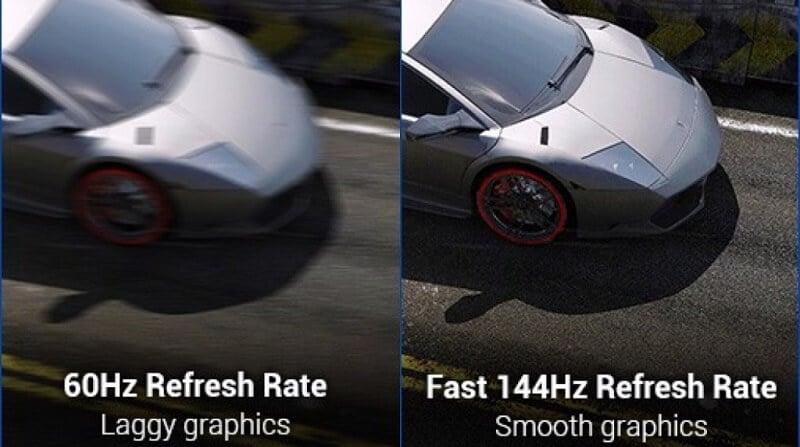
Tại sao tần số quét lại quan trọng?
Đối với những người dùng sử dụng máy tính vào công việc văn phòng, học tập hay chỉ để xem phim thì tần số quét quá cao không thật sự quan trọng. Nó chỉ giúp bạn xem phim một cách mượt mà hơn mà không xảy ra hiện tượng giật lag, mướt mắt hơn.
Tuy nhiên nếu những ai đam mê chơi game, đặc biệt là những game FPS thì tần số quét cực kỳ quan trọng. Tần số quét cao sẽ giúp hình ảnh chạy mượt hơn, bạn sẽ có lợi thế hơn đối thủ khi nhìn thấy kẻ địch trước và cũng cho phản xạ nhanh hơn.
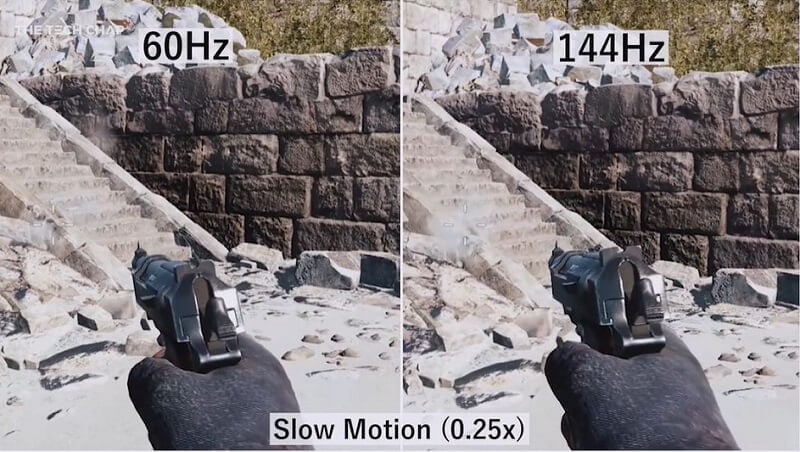
Để tần số quét cao cần những gì?
Có 3 thành phần quan trọng giúp một chiếc màn hình máy tính có tần số quét cao:
-
– Màn hình hỗ trợ tần số quét cao
-
– Một chiếc CPU đủ nhanh, đủ mạnh để máy hoạt động trơn tru
-
– Card đồ họa mạnh để có thể xử lý các tác vụ hình ảnh trong game nhanh nhất có thể
Bởi vậy mà những game thủ hay các streamer yêu thích những tựa game đua xe, bắn súng thường lựa chọn PC gaming hoặc laptop gaming cấu hình rất với cấu hình mạnh đủ để chạy game mượt. Điều mà những chiếc laptop cho sinh viên giá rẻ không thể làm được.
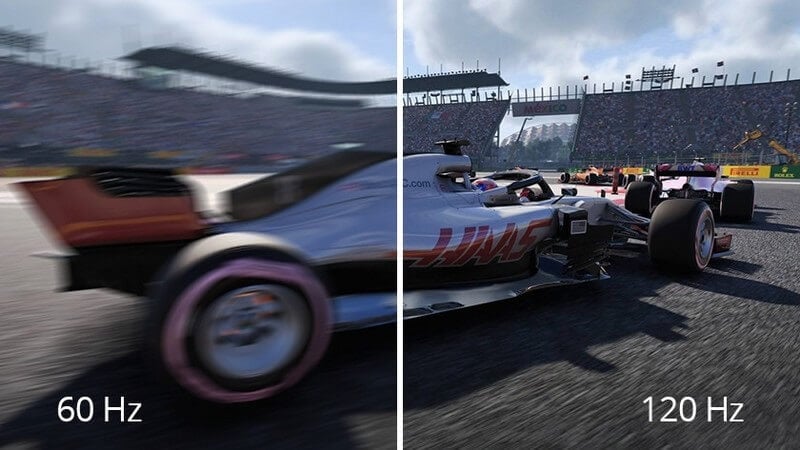
Cách xem và tăng tần số quét màn hình máy tính
Để tăng tần số quét màn hình máy tính bạn cần thực hiện các bước sau đây:
Bước 1: Vào phần “Start” > Gõ “Setting” (cài đặt) > Nhấp vào biểu tượng có hình bánh răng để vào phần cài đặt của website.
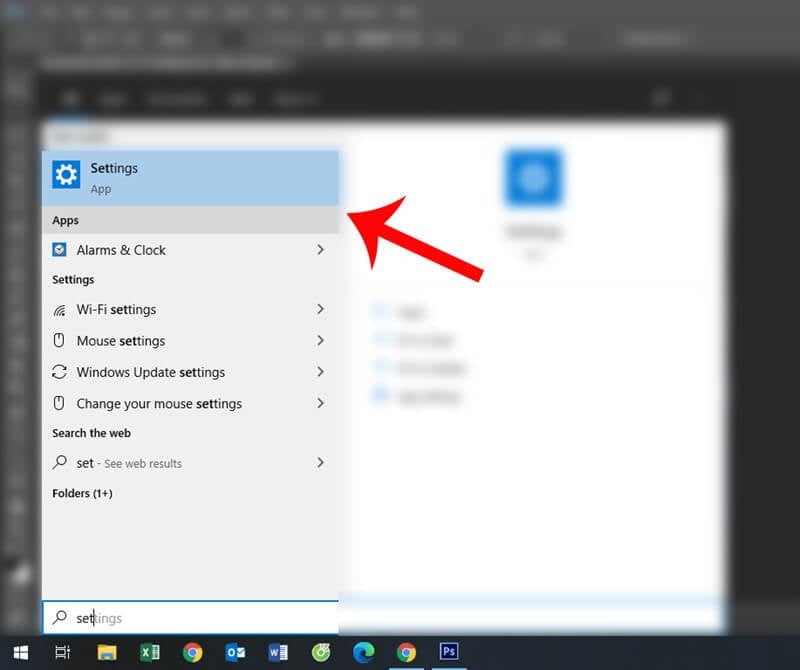
Bước 2: Tài cửa sổ Setting chọn “Display” > Chọn “Advanced display settings”
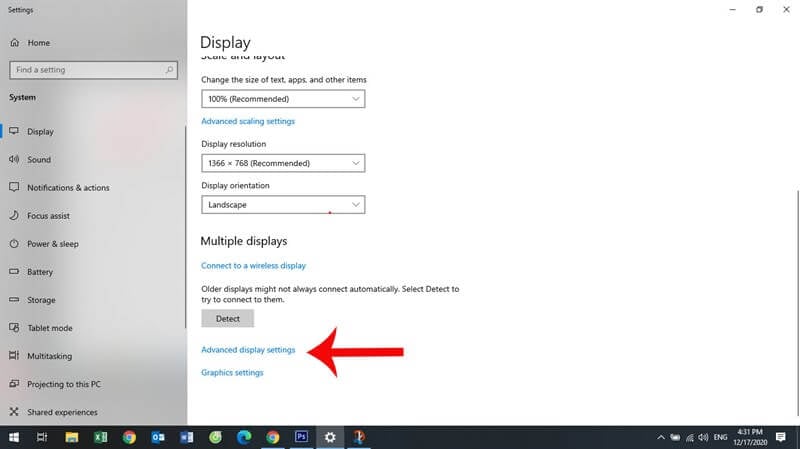
Bước 3: Trong cửa sổ chọn “Advanced display settings” chọn “Display adapter properties for Display 1”
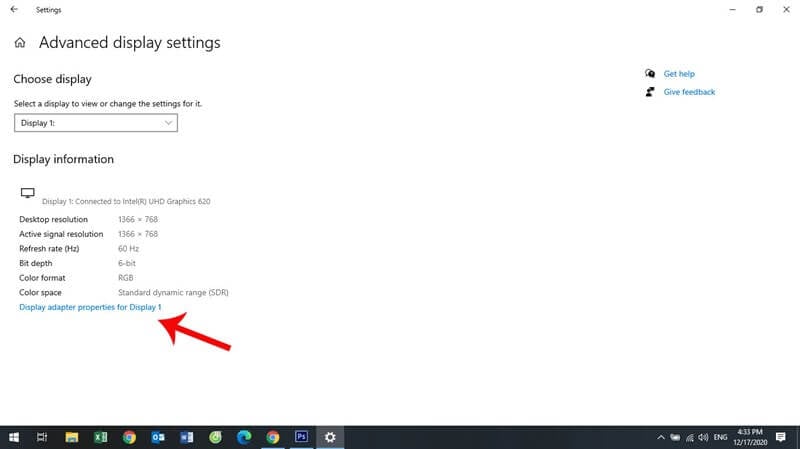
Bước 4: Khi cửa sổ mới hiện ta, chọn “Monitor” > “Screen refresh rate” để điều chỉnh lại tần số quét.
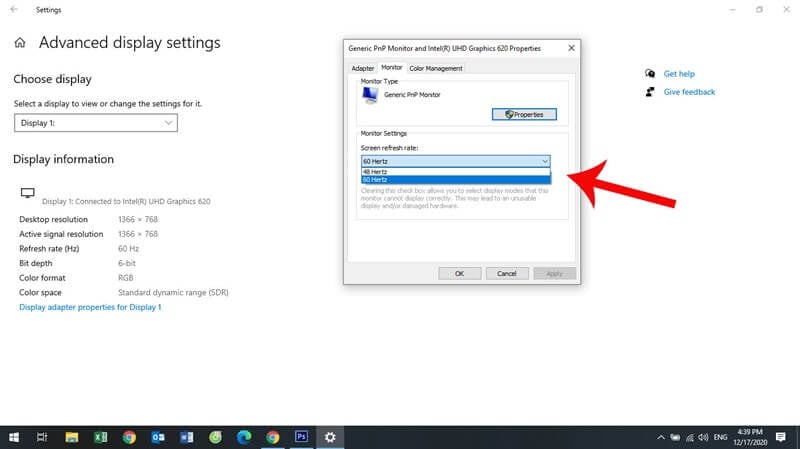
Bước 5: Chọn “Apply” để lưu cài đặt
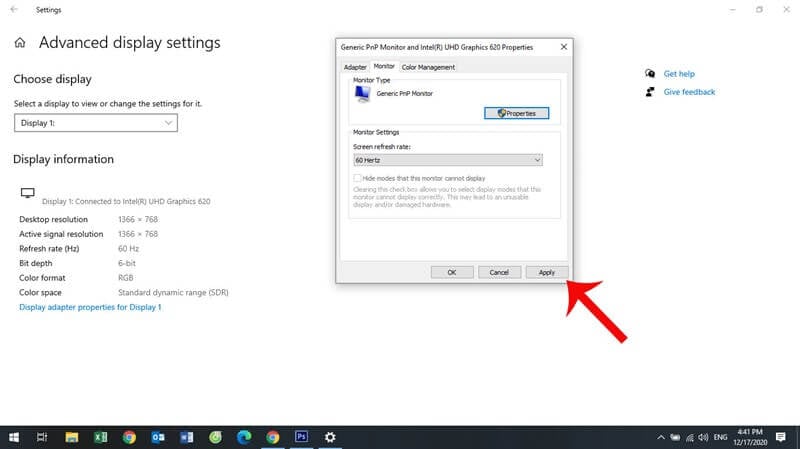
Lưu ý: Tần số quét mà bạn điều chỉnh chỉ có thể tăng tối đa mức mà màn hình cho phép. Nếu màn hình của bạn hỗ trợ 144Hz thì mức FPS điều chỉnh chỉ có thể từ 144Hz trở xuống.
Có nên sử dụng các phần mềm tăng tần số quét màn hình?
Hiện nay trên mạng có không ít phần mềm tăng tần số quét màn hình và được rất nhiều người dùng, kênh Youtube giới thiệu. Vậy liệu rằng những phần mềm này có hiệu quả hay không? Câu trả lời là “Có” nhưng không đáng kể. Với việc cưỡng bức tăng tần số quét lên mức mà màn hình không hỗ trợ, các phần mềm này sẽ khiến máy tính của bạn trở nên giật lag hơn trong quá trình sử dụng.
Ngoài ra những phần mềm này thường không rõ nguồn gốc, chính vì vậy mà có rất nhiều nguy cơ gây ảnh hưởng xấu đến máy tính.
>>> Xem thêm: Tần số quét màn hình là gì? Hướng dẫn cài đặt tần số quét màn hình chuẩn nhất
Trên đây là giải đáp tần số quét là gì và Cách tăng tần số quét màn hình PC, laptop. Nếu bạn đang muốn màn hình máy tính của mình chạy mượt hơn thì đừng ngần ngại thử ngay cách trên nhé!
– Trần Tấn Luân –
